一、Zdir 3安装准备
- 官网:https://github.com/helloxz/zdir
- 演示:https://soft.xiaoz.org/
1.1 大硬盘VPS主机
Zdir作为网盘使用需要用到大容量主机,建议使用大硬盘的VPS主机
二、Zdir 3安装教程
2.1 一键安装
如果您想快速安装Zdir,可以使用Zdir官方提供的一键安装脚本,只需要执行下面的命令:
# CentOS系统
yum -y install curl
curl -s "http://soft.xiaoz.org/zdir/sh/zdir.sh" | bash -s install
# Debian or Ubuntu系统
apt-get install curl
curl -s "http://soft.xiaoz.org/zdir/sh/zdir.sh" | bash -s install
默认安装路径为:/data/apps/zdir。需要公开的文件列表路径位于/data/apps/zdir/data/public2.2 Docker安装Zdir
请确保您已经安装了Docker服务,然后执行下面的命令:
docker run -d --name="zdir" \
-v /data/apps/zdir/data:/data/apps/zdir/data \
-v /data/public:/data/apps/zdir/data/public \
-p 6080:6080 \
--restart=always \
helloz/zdir:3.1.1第一个/data/apps/zdir/data为本机挂载路径,可自行修改,第二个/data/apps/zdir/data固定,不要修改
/data/public为本地挂载目录(也就是Zdir要读取的文件夹),请根据实际情况修改。第一个6080为Zdir访问端口,可自行修改,第二个6080为容器端口,不要修改。
docker compose安装。在Zdir目录下新建一个
docker-compose.yaml,并复制一下内容:
version: '3.3'
services:
zdir:
container_name: zdir
volumes:
- '/data/apps/zdir/data:/data/apps/zdir/data'
- '/data/public:/data/apps/zdir/data/public'
ports:
- '6080:6080'
restart: always
image: 'helloz/zdir:3.1.1'然后启动:
docker-compose up -d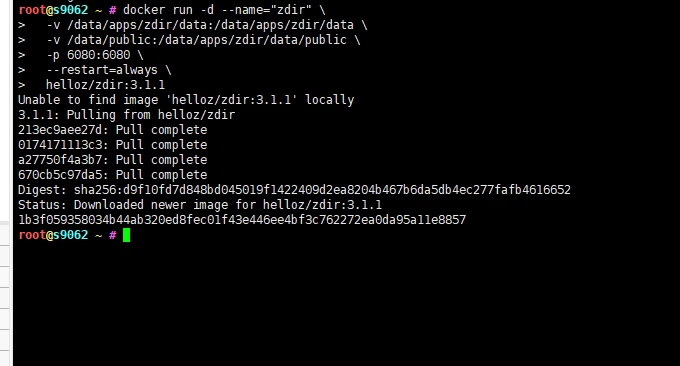
三、Zdir 3使用体验
第一次登录Zdir 3,先设置一个账号。
接着就可以进入到Zdir 3
Zdir 3可以直接预览图片、视频等文件。
图片还可以生成二维码。
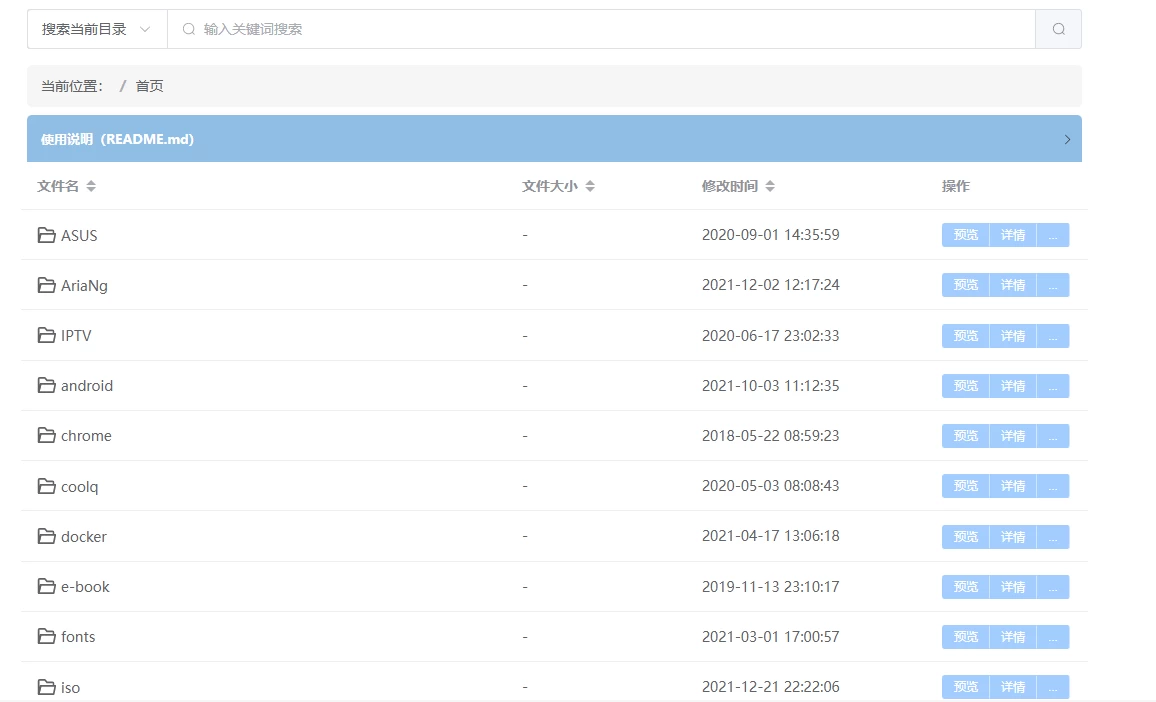
本站资源均为网友推荐收集整理而来,请勿商业运营,仅供学习和研究,请在下载后24小时内删除!!
© 版权声明
THE END



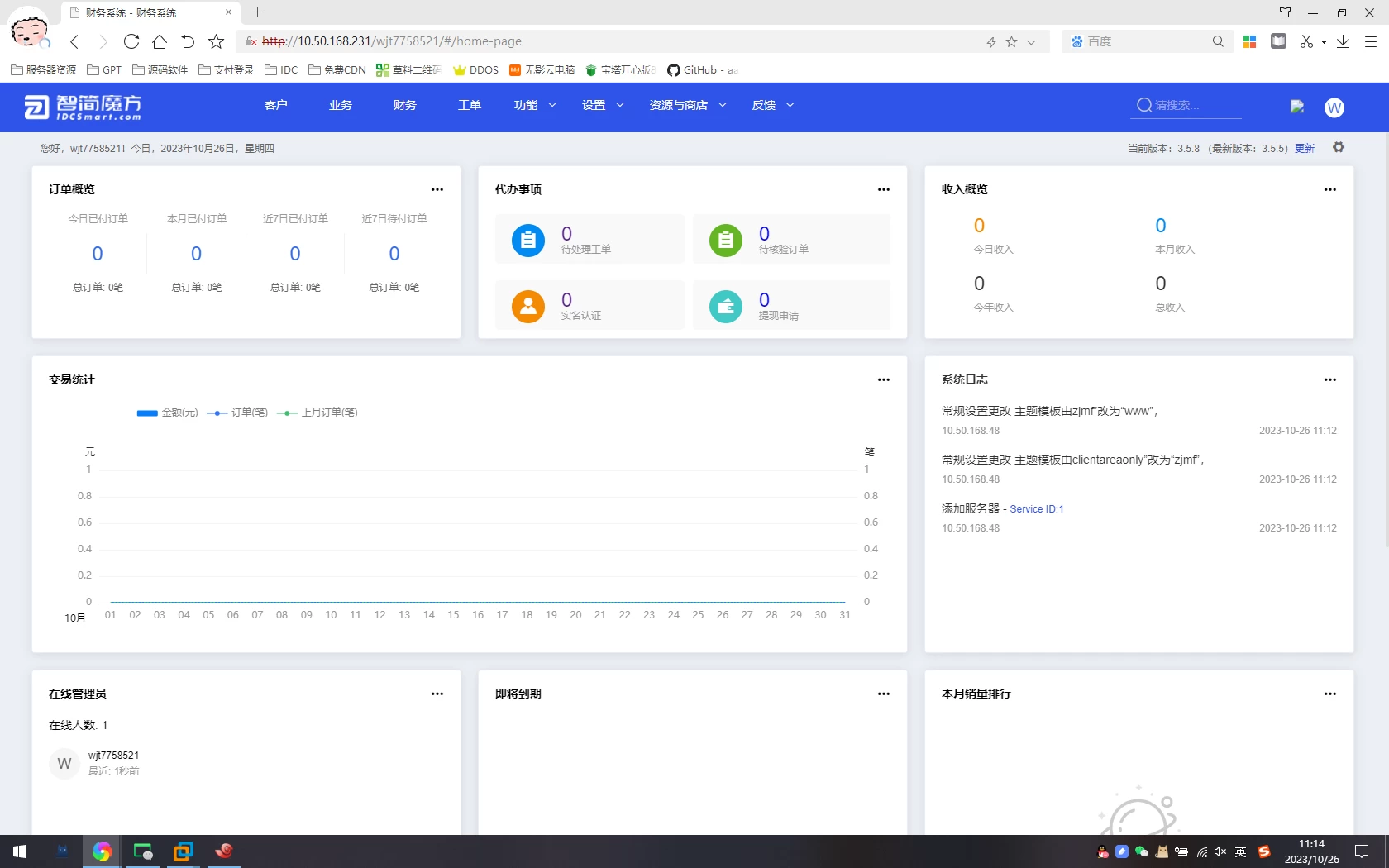
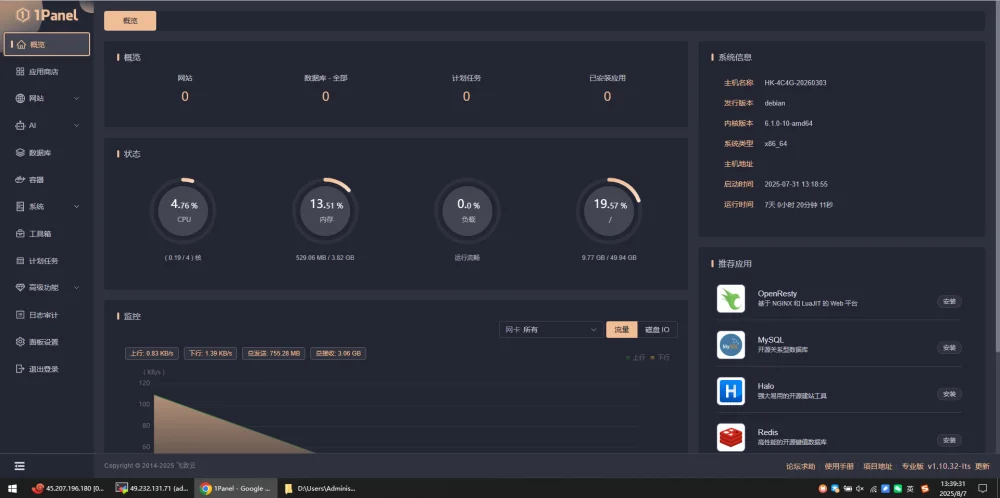

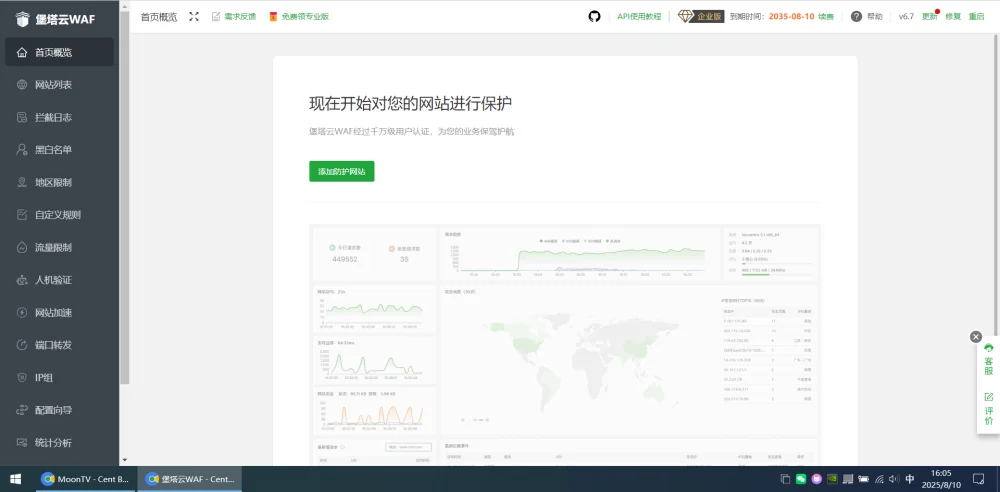
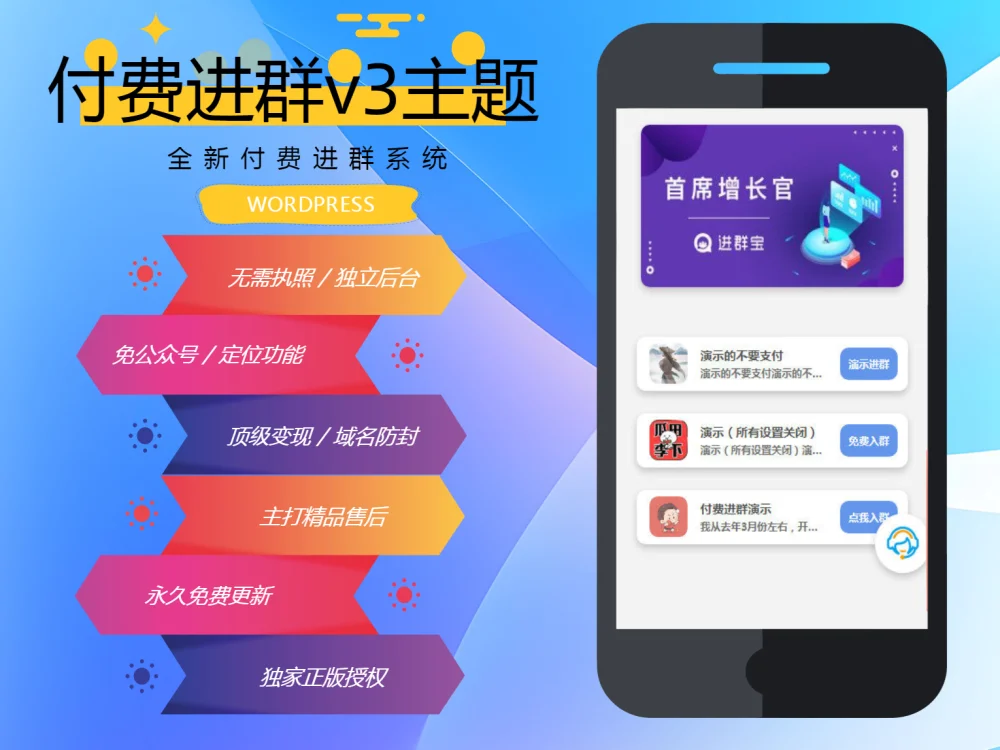

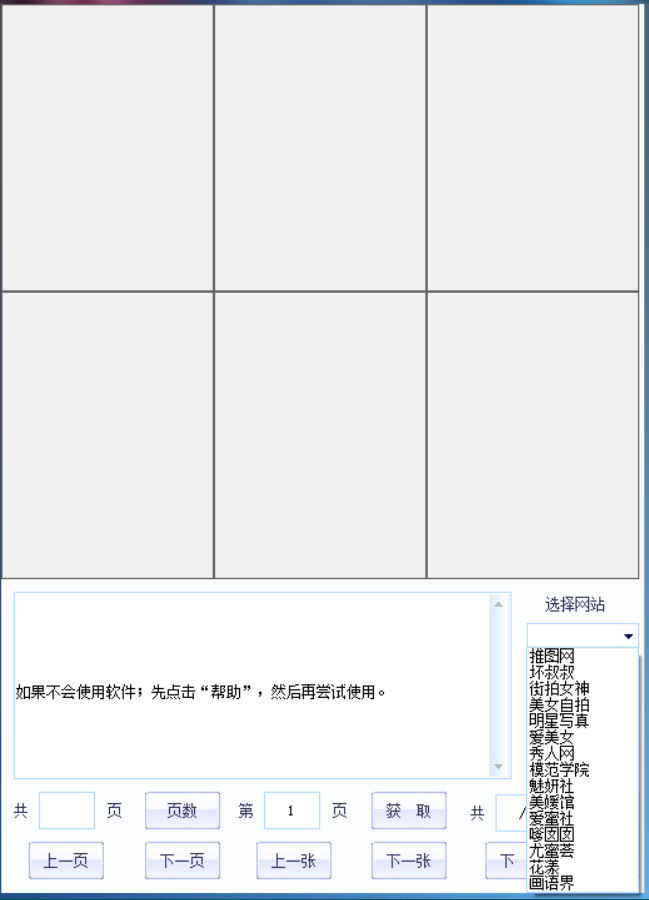
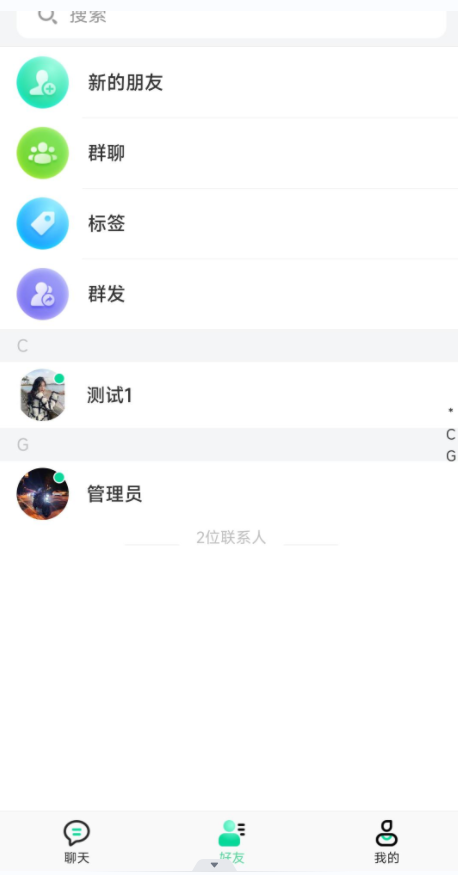
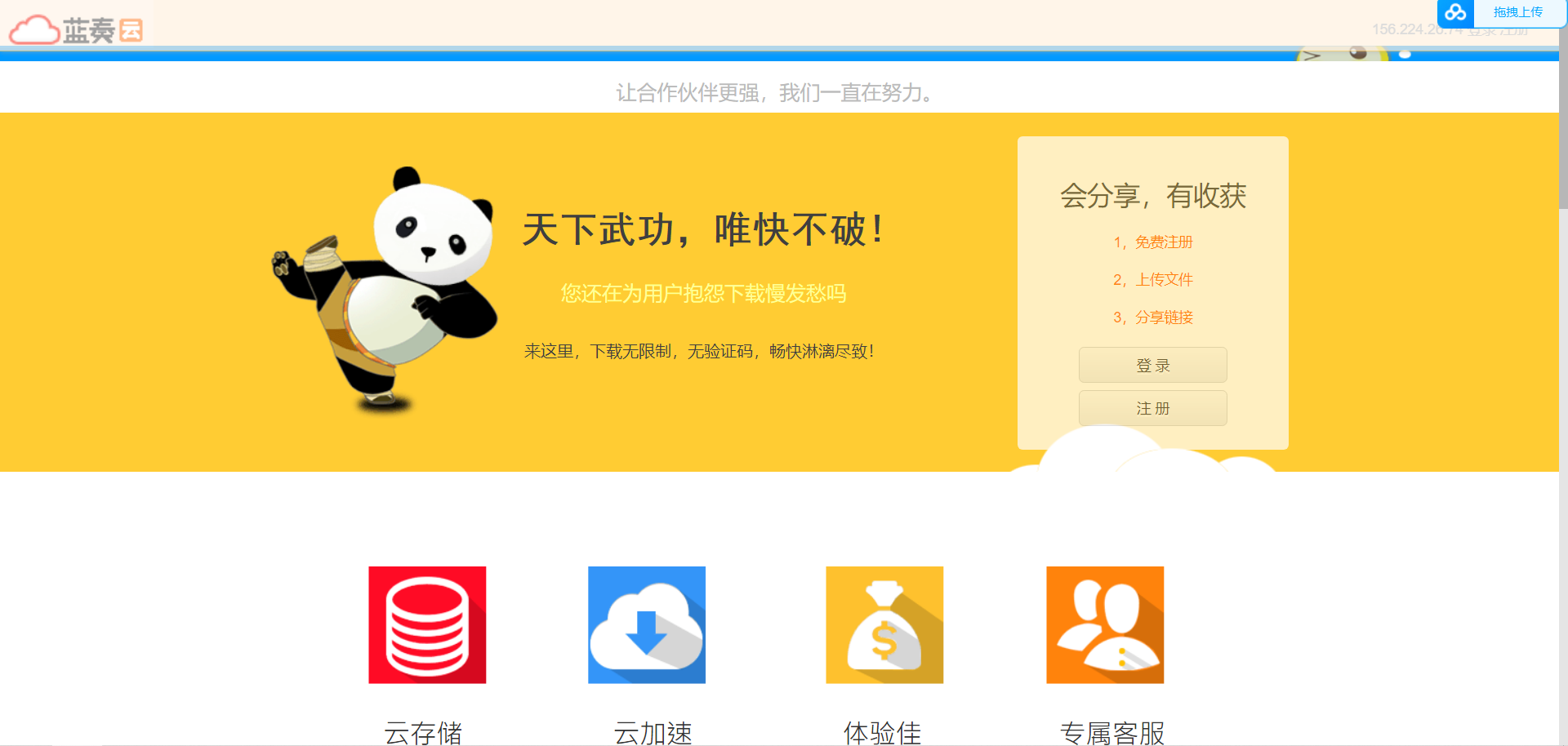
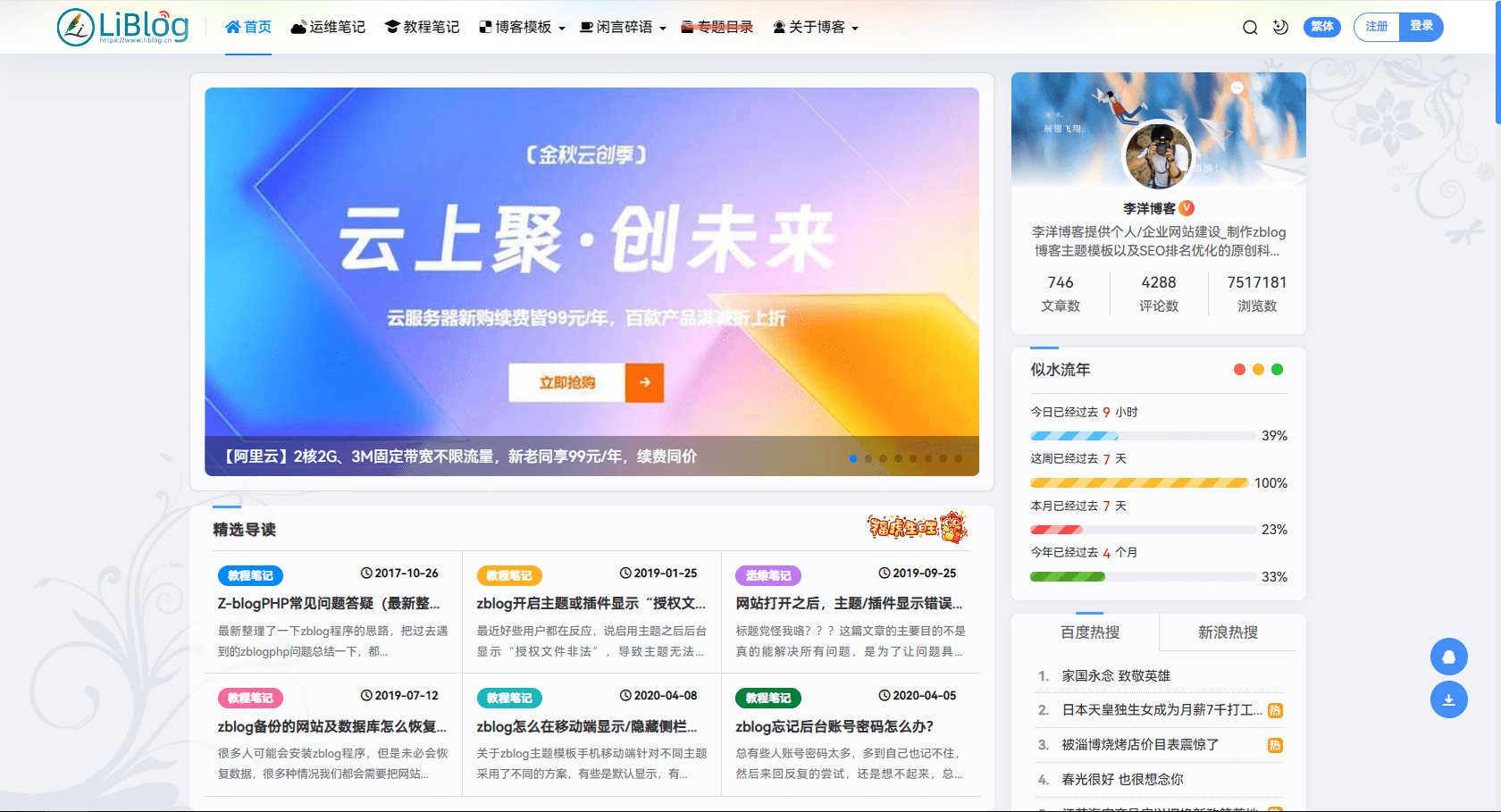
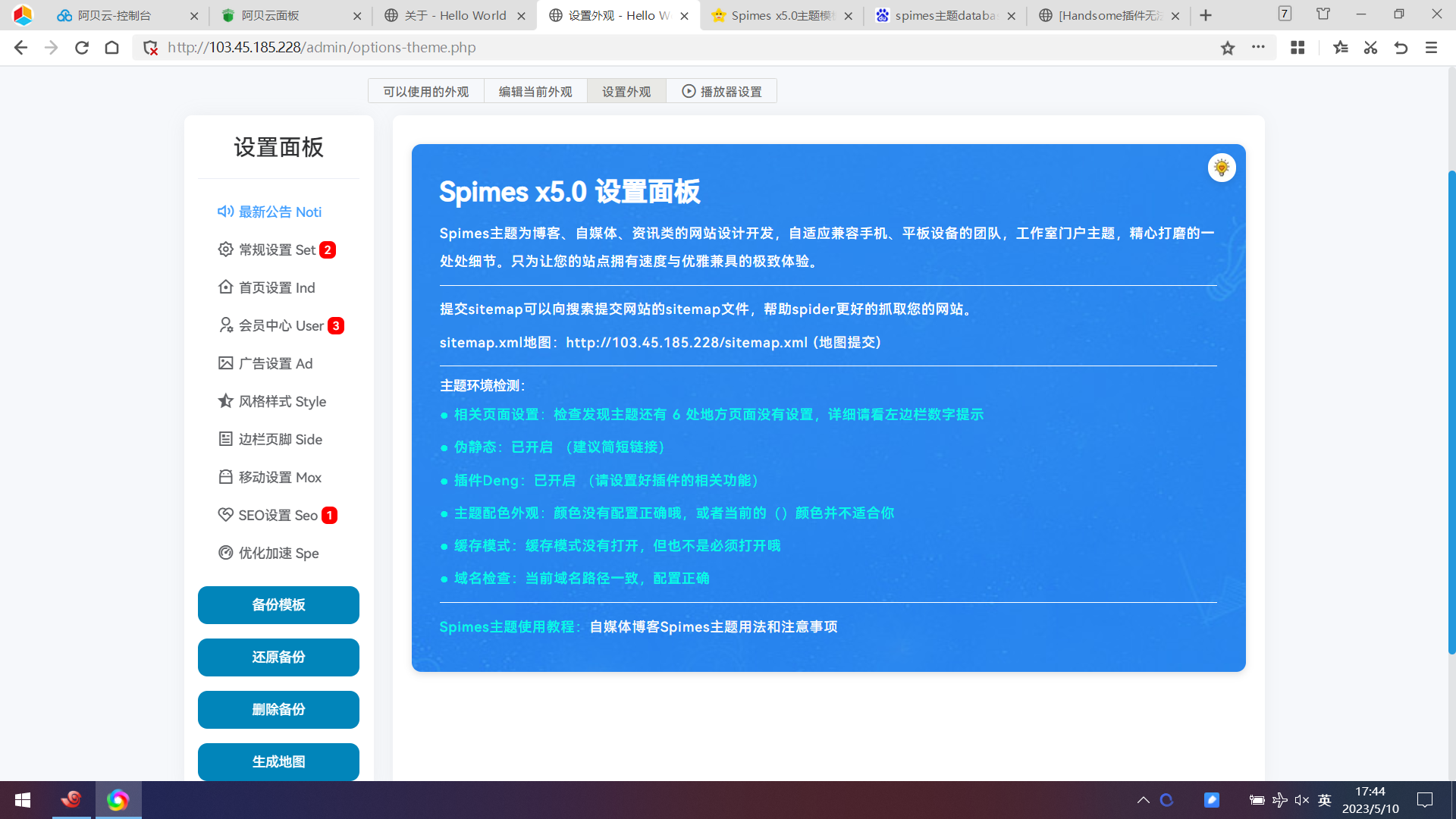
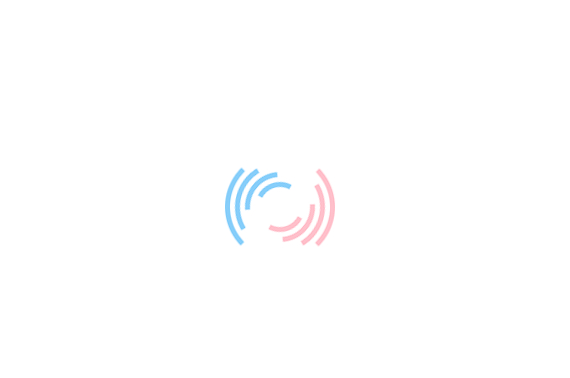
![表情[guzhang]-诺言资源网](https://zy.nuoyo.cn/wp-content/themes/zibll/img/smilies/guzhang.gif)


暂无评论内容